1 views
実現させる機能
デスクトップにアイコンがないと不便なので、表示させました。クリック数を減らして腱鞘炎対策も期待していますが、効果はまだ不明です。
事前準備
GNOME端末でviコマンドを使う方法を理解しておくこと。以下の記述ではGNOME端末を表示しています。紫色はキーボードから入力するコマンド(コピペした方が楽ですが、コマンドは覚えられません)、緑はコマンドや処理内容の説明、白は自動表示する部分、赤は注意書きです。
実現方法
1 デスクトップにアイコンを表示させる設定手順
| #Install Tweaks [tu@ufuso ~]$ sudo dnf install gnome-tweaks gnome-shell-extension-desktop-icons #Enter user password(ex.tu)(入力内容は表示されない) [sudo] tu のパスワード: インストール済み: gnome-tweaks-3.28.1-6.el8.noarch gnome-shell-extension-user-theme-3.32.1-10.el8.noarch 完了しました! #Move to Desktop folder #「アプリケーション」で表示されるファイルの一覧を表示させて、デスクトップに表示させるソフト名を確認(以下の例示では、google-chromeのアイコンを表示させてみる) #google-chromeをデスクトップにコピー #赤枠1のアイコンを右クリックして、表示される一覧から赤枠2の「Allow Launching」をクリック #下図のように、google-chromeのアイコンが表示されればOK #Gnome端末をデスクトップにコピー #赤枠1のアイコンを右クリックして、表示される一覧から赤枠2の「起動を許可する(Allow Launching)」をクリック #下図のように、Gnome端末のアイコンが表示されればOK |
以上
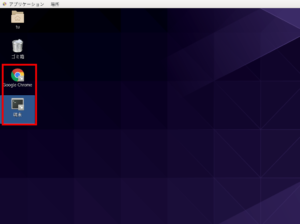
コメントを残す